CS:GO – это одна из самых популярных командных игр в мире, которая позволяет игрокам соревноваться в битвах на виртуальных аренах. В процессе игры часто возникает необходимость использовать консоль для настройки игровых параметров, включения дополнительных функций или отладки. Если вы являетесь владельцем Mac и хотите узнать, как открыть консоль в CS:GO, то этот гайд для вас.
Открыть консоль в CS:GO на компьютере Mac можно с помощью клавиши "~" (тильда). Эта клавиша находится слева от клавиши "1" на верхнем ряду клавиатуры. Вам нужно нажать эту клавишу, и внизу экрана должно появиться окно консоли.
Консоль в CS:GO позволяет вам вводить различные команды для настройки игры или использования дополнительных функций. Некоторые из наиболее популярных команд включают в себя изменение настроек видео, настройки звука, регулировку мыши и т. д. Кроме того, вы можете использовать консоль для отладки игры или для ввода чит-кодов.
Чтобы ввести команду в консоль, просто начните печатать ее, и она автоматически появится в окне консоли. Затем нажмите клавишу "Enter", чтобы выполнить команду. Если вы забыли команду или хотите узнать, какие команды доступны, вы можете ввести в консоль команду "help" или "help + название модуля", чтобы получить список доступных команд и их описания.
Зайдите в настройки игры

Чтобы открыть консоль в игре CS:GO на Mac, вам нужно зайти в настройки самой игры. Сделать это очень просто:
- Запустите игру CS:GO на своем Mac.
- Нажмите на кнопку "Настройки" в верхнем меню игры.
- В открывшемся окне настроек выберите вкладку "Клавиши".
- Прокрутите список и найдите опцию "Раскрыть консоль".
- Нажмите на поле рядом с этой опцией и назначьте нужную вам клавишу для открытия консоли.
После того, как вы назначили клавишу для консоли, вы сможете открыть ее в игре, нажав на эту клавишу. Теперь вы готовы использовать консоль в CS:GO на вашем Mac и наслаждаться дополнительными возможностями, которые она предоставляет.
Настройте клавишу для открытия консоли
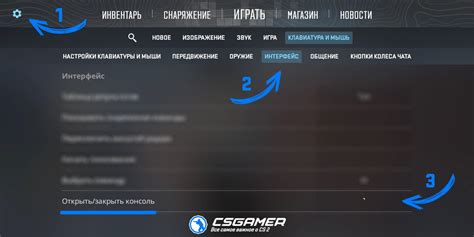
Для того чтобы открыть консоль в игре CS:GO на Mac, вам понадобится настроить соответствующую клавишу. Это можно сделать следующим образом:
- Откройте игру CS:GO и перейдите в настройки.
- Выберите раздел "Keyboard" или "Клавиатура".
- Найдите опцию "Toggle Console" или "Переключение консоли".
- Нажмите на эту опцию и выберите желаемую клавишу для открытия консоли.
- Сохраните изменения и закройте настройки.
Теперь у вас есть настроенная клавиша для открытия консоли в игре CS:GO на Mac. Когда вы захотите воспользоваться консолью, просто нажмите эту клавишу и она откроется, позволяя вам использовать различные команды и настройки.
Запустите игру с параметром "-console"
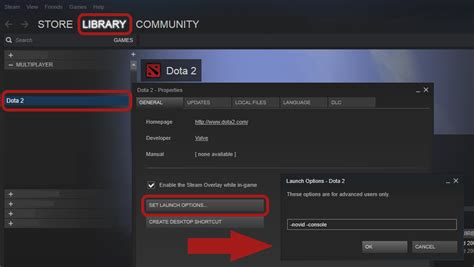
Чтобы открыть консоль в игре CS:GO на Mac, вам необходимо запустить игру с параметром "-console". Этот параметр позволяет вам получить доступ к консоли команд и настроек игры.
Вот как запустить игру с параметром "-console" на Mac:
- Откройте Steam и перейдите в библиотеку игр.
- Найдите CS:GO в списке игр и нажмите правой кнопкой мыши на нем.
- Выберите "Свойства" в контекстном меню.
- В открывшемся окне выберите вкладку "Общие".
- Нажмите на "Установить параметры запуска".
- В появившемся окне введите "-console" без кавычек и нажмите "OK".
- Теперь запустите игру, и консоль будет доступна при нажатии на клавишу "~" на клавиатуре.
Теперь вы можете использовать консоль для ввода различных команд и настроек в CS:GO на Mac. Удачной игры!
Используйте открытую консоль для команд
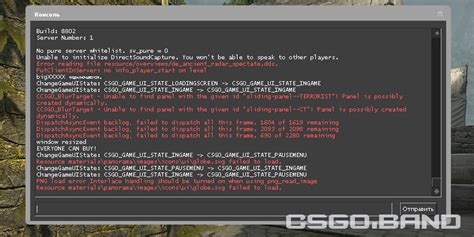
После того, как вы открыли консоль в CS:GO на своем Mac, вы можете использовать ее для ввода различных команд, которые могут помочь вам улучшить игровой опыт. Вот некоторые полезные команды, которые вы можете использовать:
- sv_cheats 1 - включает режим читов, позволяющий использовать различные команды для настройки игрового процесса;
- god - включает режим бессмертия, делая вас непобедимым в игре;
- noclip - позволяет вам пролетать сквозь стены и объекты;
- impulse 101 - дает вам все доступное оружие и экипировку в игре;
- bot_kick - удаляет всех ботов из игры;
- volume X - меняет громкость звука на уровень X (от 0 до 1);
Это лишь некоторые из команд, которые вы можете использовать в консоли CS:GO на Mac. Вы можете изучить больше команд, просмотрев списки команд в Интернете или обратившись к сообществу игры.
Сохраните изменения в настройках
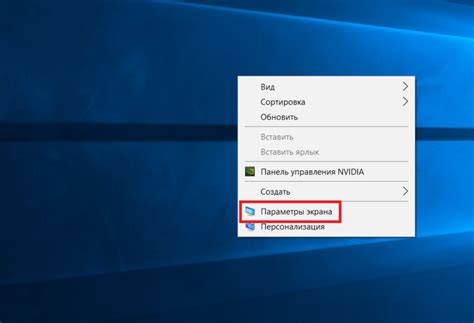
После того, как вы внесли необходимые изменения в настройки, не забудьте сохранить их. В противном случае, все ваши настройки будут сброшены при закрытии игры.
Чтобы сохранить изменения, просто закройте окно настроек, нажав на кнопку "Закрыть" или "OK". Игра автоматически сохранит все ваши настройки и применит их при следующем запуске.
Если вы хотите быть уверены, что ваши изменения были успешно сохранены, вы можете проверить файл конфигурации игры. Он находится в папке CS:GO на вашем компьютере.
Откройте Finder и перейдите в папку "Пользователи". Затем выберите свое имя пользователя, откройте папку "Библиотека", затем "Application Support", "Steam", "steamapps", "common" и "Counter-Strike Global Offensive". В этой папке вы найдете файл с именем "config.cfg".
Откройте этот файл с помощью текстового редактора и проверьте, что в нем содержатся ваши изменения настроек. Если все выглядит правильно, значит, ваши настройки были успешно сохранены.
Теперь вы можете наслаждаться игрой с новыми настройками! Помните, что вам может потребоваться перезапустить игру, чтобы изменения вступили в силу.
Поставьте консоль в автоматический режим открытия
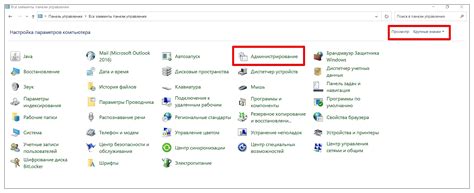
Если вы играете в CS:GO на Mac, вы можете настроить консоль таким образом, чтобы она автоматически открывалась при запуске игры. Это может быть полезно, если вам часто требуется использовать консоль для ввода команд.
Чтобы поставить консоль в автоматический режим открытия, вам необходимо открыть файл "config.cfg", который находится в папке с игрой. Если вы не можете найти этот файл, попробуйте поискать в папке "Steam/steamapps/common/Counter-Strike Global Offensive/csgo/cfg".
Откройте файл "config.cfg" в текстовом редакторе и найдите строку с командой "con_enable". По умолчанию, она должна быть установлена в "0". Измените значение на "1", чтобы включить консоль.
После изменения файла "config.cfg" сохраните его и закройте текстовый редактор. Теперь, при каждом запуске CS:GO, консоль будет автоматически открываться.
Наслаждайтесь игрой с открытой консолью

Открытие консоли в CS:GO на Mac позволяет получить доступ к различным командам и настройкам игры, что может значительно облегчить игровой процесс и повысить его качество. В этом разделе мы расскажем вам, как открыть консоль в CS:GO на Mac и использовать ее функционал.
Для начала, нужно открыть игру и зайти во вкладку "Настройки". После этого выберите "Клавиши" и найдите опцию "Открыть консоль". Задайте желаемую клавишу для открытия консоли и сохраните изменения.
Теперь, когда у вас есть клавиша для открытия консоли, вы можете использовать ее в игре. Нажмите заданную клавишу и появится окно консоли внизу экрана. Здесь вы можете вводить различные команды, которые изменят настройки игры или предоставят вам дополнительные возможности.
Например, вы можете использовать команду "sv_cheats 1" для включения режима читов, что позволит вам использовать различные привилегии и функции. Также вы можете изменять настройки графики, звука, управления и другие параметры с помощью соответствующих команд.
Консоль в CS:GO на Mac является мощным инструментом, который открывает перед вами новые возможности в игре. Используйте это преимущество на свое усмотрение и наслаждайтесь улучшенным игровым опытом!



